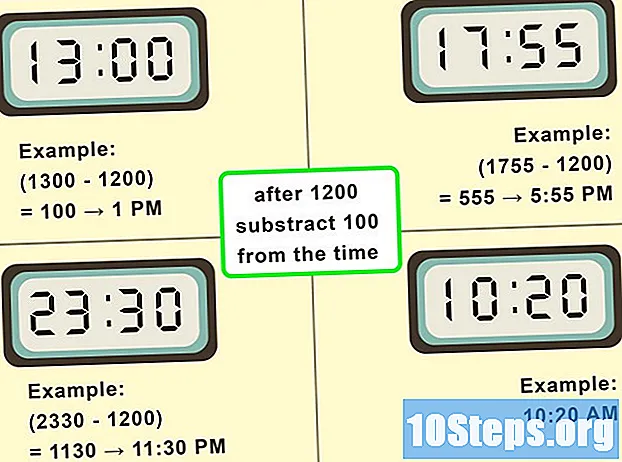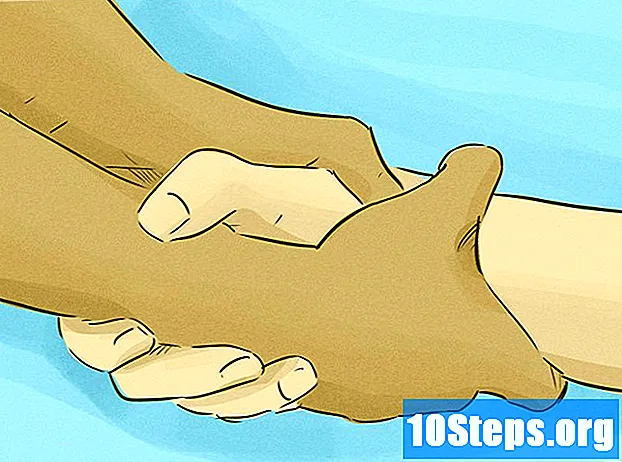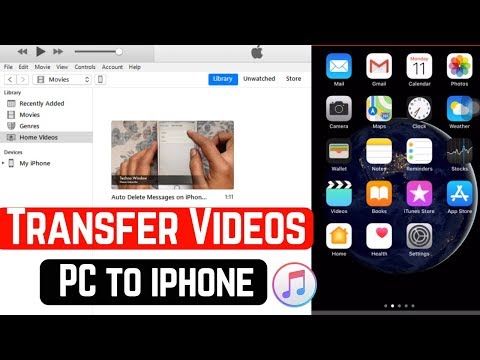
Obsah
ITunes je program společnosti Apple, který pomáhá majitelům zařízení iOS uspořádat jejich hudební knihovny a další typy souborů. Přestože je program velmi intuitivní, přidávání videí k němu není tak snadné - a mnoho z nich se ani neobjeví na jeho obrazovce. Obecně je problém ve formátu souboru, protože iTunes jsou kompatibilní pouze s konkrétními. Naštěstí k vyřešení problému stačí použít bezplatný software pro převod!
Kroky
Metoda 1 ze 2: Příprava videí
Určete, jaký formát videa chcete přidat do iTunes. ITunes podporuje několik video formátů: .mov, .m4v a .mp4. Kromě toho musí být soubor kompatibilní s QuickTime (což neplatí pro všechna videa v .mp4, například).
- Klepněte pravým tlačítkem myši na video a vyberte možnost Vlastnosti (ve Windows) nebo Získat informace (v OS X).
- Najděte sekci „Typ souboru“ nebo „Typ“. Soubor budete potřebovat, pokud je uveden jako .mwv nebo .avi.
- Vyzkoušejte soubor v QuickTime. Pokud má soubor formát, který podporuje iTunes, zkuste jej otevřít v QuickTime. Pokud se video nepřehrává, budete jej muset převést. Pokud se spustí, přejděte na další metodu v tomto článku.

Stáhněte a nainstalujte HandBrake. HandBrake je bezplatný a otevřený převaděč videa. Má verze pro Windows a OS X a je jedním z nejjednodušších a nejrychlejších nástrojů, které lze použít k provedení převodu.- Stáhněte si HandBrake na adresu.
- Nepoužívejte virtuální převaděče videa. Mnoho z nich má limity, pokud jde o velikost souboru, nebo zanechává vodoznaky na konečném produktu.
Otevřete ruční brzdu. Po instalaci HandBrake uvidíte zástupce programu na ploše nebo ve složce Aplikace. Klikněte na něj, ale nebojte se: při převodu prostě ignorujte většinu pokročilých možností.

klikněte dovnitř Zdroj ("Zdroj"). Tlačítko je v pravém horním rohu obrazovky a umožňuje vám vybrat, který soubor chcete převést.
Vyberte, jak chcete přidat soubor (nebo soubory). Pokud chcete převést více souborů, klikněte na Složka. V takovém případě musí být všechny ve stejné složce. Na druhé straně klikněte na Soubor, pokud chcete převést jedno video.

klikněte dovnitř Procházet ("Něco hledat"). Tlačítko je vedle pole „Cíl“ a umožňuje vybrat cílovou složku pro převedené video a také zadat jeho název.
Vyberte možnost Univerzální na pravé straně obrazovky. Pokud se okno neobjeví, klikněte na nabídku Předvolby („Předvolby“) a vyberte Zobrazit panel předvoleb.
- Předvolba „Univerzální“ převádí videa na .mp4, který iTunes podporuje.
klikněte dovnitř Start ("Začít"). HandBrake začne převádět soubor do nového formátu. Čas procesu se liší podle jeho velikosti: delší videa mohou trvat až hodinu.
Otestujte převedené video. Po převedení videa zkuste přehrát v QuickTime a zjistit, zda všechno proběhlo dobře. Soubor bude pravděpodobně mít téměř stejnou kvalitu jako dříve.
Metoda 2 ze 2: Import videa
Přejmenujte soubory, které mají v názvu mnoho teček. Videa stažená z internetu (hlavně prostřednictvím torrentu) mají často několik názvů - například kódování. Chcete-li usnadnit import do iTunes, odstraňte všechny tyto znaky.
- Klepněte pravým tlačítkem na soubor a vyberte možnost Přejmenovat.
Otevřete iTunes. Zjistěte, zda je vaše verze iTunes aktuální.
Importujte video. Ve Windows otevřete nabídku Soubor a vyberte možnost Přidat soubor do knihovny; v OS X otevřete nabídku iTunes a vyberte možnost Přidat do knihovny. Poté najděte a vyberte převedené video v počítači.
- Ve Windows stiskněte klávesu Alt pokud nenajdete nabídku Soubor;
- Při přidávání souboru nebudete dostávat žádné chybové nebo potvrzovací zprávy.
Klikněte na tlačítko Filmy. Je představován rolí filmu a je v seznamu tlačítek v horní části okna iTunes.
Přejděte na kartu Domácí videa. Všechna videa, která importujete do iTunes, se zobrazí na kartě Domácí videa. Pokud se soubor neobjeví, je to proto, že nebyl převeden do kompatibilního formátu.
Přeneste video do knihovny „Filmy“ nebo „Televizní pořady“. Může být obtížné video najít, pokud jej iTunes přenese do knihovny „Domácí videa“. V takovém případě můžete soubor přenést na jinou kartu programu.
- Klikněte pravým tlačítkem na video a vyberte možnost Získat informace.
- V okně, které se zobrazí, klikněte na kartu Možnosti.
- Klikněte na Domácí video vedle „Typ média“ a vyberte cílovou knihovnu.
- Kliknutím na OK uložte provedené změny. Od té doby můžete video najít v jiné knihovně.
Synchronizujte videa do zařízení iOS. Po převzetí souborů do iTunes je můžete všechny synchronizovat do zařízení iOS. Kliknutím sem získáte další informace.
- Pokud se video nesynchronizuje se zařízením, budete muset vytvořit jeho kompatibilní verzi v iTunes. V takovém případě klikněte na Soubor a Vytvořit novou verzi; nakonec vyberte synchronizační zařízení a počkejte na dokončení procesu.